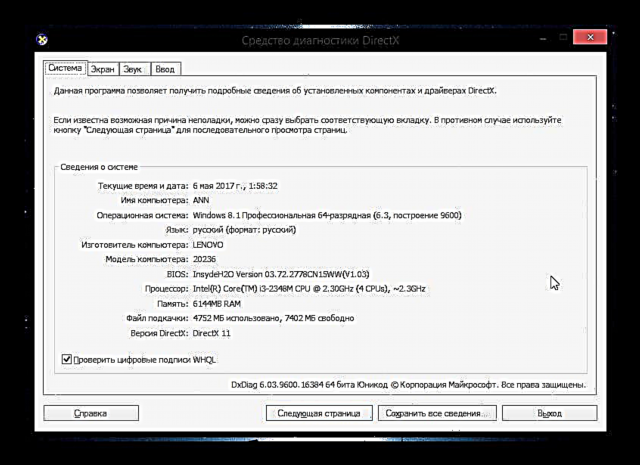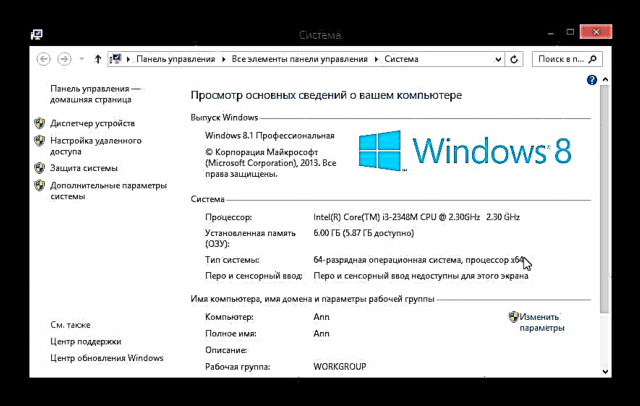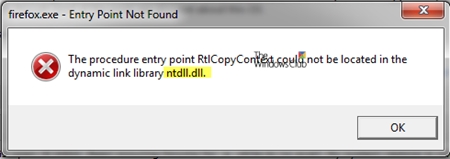Til að komast að því hvort tölvan þín uppfylli lágmarkskröfur leiks þarftu að vita um eiginleika þess. En hvað ef notandinn gleymdi eða vissi ekki einu sinni hvaða fyllingu í tölvunni sinni? Í slíkum tilvikum geturðu auðveldlega fundið út allt um tækið þitt. Í þessari grein munum við skoða hvernig á að gera þetta á Windows 8.
Við skoðum einkenni tölvunnar á Windows 8
Þú getur fundið út hvað tækið þitt samanstendur af, bæði með venjulegu kerfatólum og notkun viðbótarhugbúnaðar. Í þessari grein finnur þú nokkur vinsælustu forritin af þessu tagi, auk þess að komast að því hvar í Windows sjálfu er hægt að sjá upplýsingarnar sem þú hefur áhuga á.
Aðferð 1: Speccy
Speccy er frábært forrit frá þekktum Piriform verktökum sem veittu okkur CCleaner. Það hefur marga kosti: stuðningur við rússnesku tungumálið, vinnu með miklum fjölda búnaðar og eins og margar Piriform vörur er það ókeypis.
Með því getur þú auðveldlega fundið allar nauðsynlegar upplýsingar um tölvuna: gerð örgjörva, útgáfu stýrikerfis, fjöldi vinnsluminni, hitastig örgjörva og harða diskinn og margt fleira.

Aðferð 2: HWInfo
HWInfo er lítið en frekar öflugt forrit sem mun færa þér fullt af nauðsynlegum og ekki raunverulega (ef þú ert ekki sérfræðingur) upplýsingar. Með því geturðu ekki aðeins skoðað tölvuforskriftina, heldur einnig uppfært rekla og komist að vélbúnaðargetunni (overklokkun, hitastigi osfrv.) Örugglega tól sem vert er að taka eftir.
Sæktu HWInfo af opinberu vefsvæðinu

Aðferð 3: Venjuleg verkfæri
Það eru nokkrar leiðir til að sjá einkenni tölvu með venjulegum hætti.
- Hringdu í svargluggann. „Hlaupa“ með flýtilykli Vinna + x og sláðu inn skipunina þar
dxdiag. Hér með því að skoða alla flipana vandlega geturðu fundið út öll einkenni tækisins sem vekja áhuga þinn.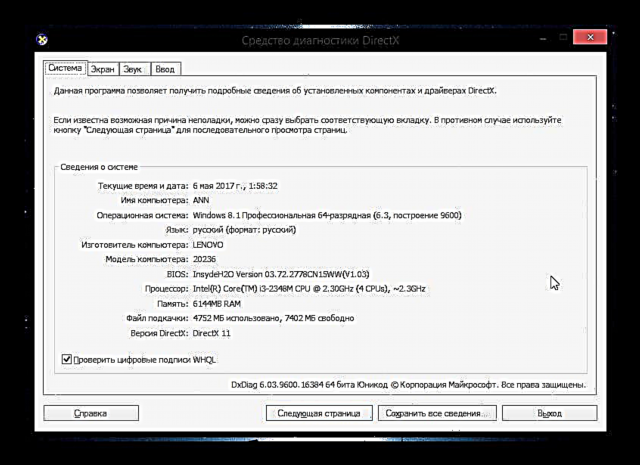
- Önnur leiðin - hringdu bara í gluggann „Hlaupa“ og sláðu inn aðra skipun
msinfo32. Hér getur þú einnig fundið út öll einkenni tölvunnar, en einnig kynnt þér vélbúnað tækisins nánar.
- Og enn ein leiðin: hægrismelltu á flýtileiðina „Þessi tölva“ og veldu línuna „Eiginleikar“. Í glugganum sem opnast geturðu einnig skoðað eiginleika kerfisins.
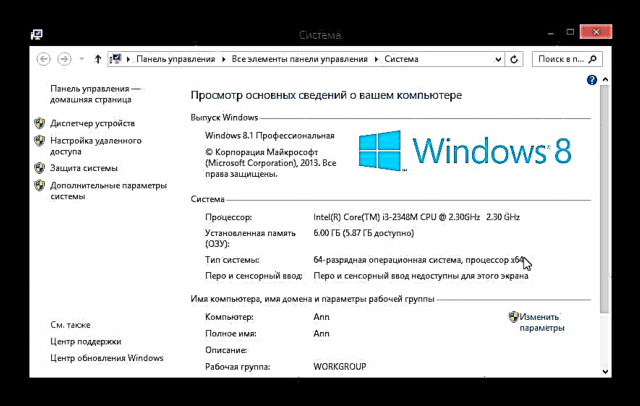
Í þessari grein skoðuðum við nokkrar leiðir til að komast að því hvað tölvan þín samanstendur af. Þegar þú velur leik eða eitthvert krefjandi forrit geturðu gert ráð fyrir því hvort hann muni byrja á tækinu. Við vonum að þú hafir lært eitthvað nýtt og gagnlegt.